كيفية تفعيل التصفح الخفي للاندرويد في جوجل كروم
حياكم الله مستخدمي موقع مستعمل وجديد الأعزاء. تقوم شركة جوجل من حين لآخر بتحديث منتجاتها بأفضل الطرق والأدوات التي قد يبحث عنها المستخدم، كما أطلقت خلال الأعوام الماضية ميزة الدخول إلى المتصفح المخفي على جوجل كروم والتي من خلالها يستطيع المستخدم الدخول إلى المتصفح، واستخدام عمليات البحث دون أن يتمكن أحد من تتبعها، وفي هذه المقالة سوف نعرض لكم كيفية تفعيل التصفح الخفي للاندرويد في جوجل كروم، وسنتعرف أيضًا على خطوات وطرق إلغاء وضع التصفح المتخفي من أجل العودة إلى التصفح العادي عبر جوجل كروم.
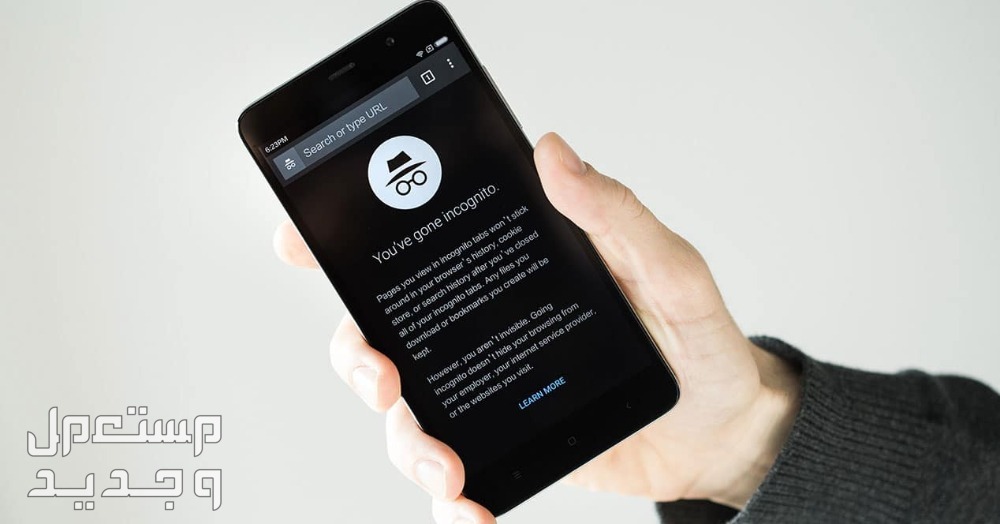
كيفية تفعيل التصفح الخفي للاندرويد في جوجل كروم
ما هو وضع التصفح المتخفي؟
وضع التصفح المتخفي هو إعداد في متصفح الويب الخاص بك يسمح لك بالبقاء مجهول الهوية عند تصفح الإنترنت، ويعمل وضع التصفح المتخفي عن طريق إزالة البيانات المحلية من جلسات تصفح الويب الخاصة بك، وهذا يعني عدم تسجيل أي تصفح في سجل البحث المحلي الخاص بك، حيث يتم حذف أو حظر أي ملفات تعريف ارتباط يحاول موقع الويب تحميلها على جهازك، ويتمّ إيقاف تشغيل أدوات التتبع الأخرى والملفات المؤقتة وأشرطة أدوات الجهات الخارجية بشكلٍ افتراضيّ.
كيفية تفعيل التصفح الخفي للاندرويد في جوجل كروم
أهمية وضع التصفح المتخفي
في حال عدم تفعيل وضع التصفح المتخفي، تُسجل متصفحات الويب تاريخ تصفحك، وتحتفظ بعناوين جميع الصفحات التي تتصفحها، مما يُتيح لك العودة إليها بسهولة في جلسات لاحقة، وسيقوم متصفحك أيضًا بتخزين ملفات تعريف الارتباط، وهي ملفات نصية صغيرة تحفظ تفاصيل تسجيل الدخول إلى موقعك، وتجمع معلومات حول الصفحات التي تزورها، وتنشئ صفحات ويب وإعلانات مخصصة بناءً على سلوكك عبر الإنترنت، ومع ذلك، عند استخدام وضع التصفح المتخفي:
- سيكون سجل التصفح الخاص بك سريًا، لأنه لن يتم تسجيله.
- سيتم حذف ملفات تعريف الارتباط، مما يساعد في الحفاظ على خصوصية تفضيلاتك الشخصية.
- يمكنك تسجيل الدخول إلى حسابات متعددة في وقت واحد، على سبيل المثال، يمكنك تسجيل الدخول إلى حساب العمل في نافذة التصفح المتخفي أثناء تسجيل الدخول إلى حسابك الشخصي على نفس الموقع من خلال نافذة عادية.
- عند استخدام علامة تبويب التصفح المتخفي، تصبح جلسة تصفح الويب الخاصة بك أكثر خصوصية (ولهذا السبب تُعرف بالتصفح الخاص).
يلجأ الكثيرون إلى استخدام تصفح الويب المتخفي لحماية بياناتهم الشخصية أو منع مشاركة سجل تصفحهم مع مستخدمي نفس الجهاز، كما يُعدّ هذا الحلّ وسيلةً سهلةً لتسجيل الخروج من المواقع الإلكترونية عند استخدام جهازٍ تابع لشخصٍ آخر، بشرط إغلاق نافذة المتصفح في نهاية جلسة التصفح.
وبفضل عدم تخزين ملفات تعريف الارتباط في جلسات تصفح الويب الخاص، فمن غير المرجح أن تصادف إعلاناتٍ عبر الإنترنت مرتبطةً بالمواقع التي زرتها عند استخدام هذا الوضع، وذلك لأنّها تُمحى فور إغلاق نافذة التصفح، بالإضافة إلى ذلك، أفاد البعض أنه يمكنك الحصول على أسعار أفضل للفنادق وتذاكر الطيران عند البحث في وضع التصفح المتخفي، وذلك لأن بعض مواقع السفر يمكن أن تقدم أسعارًا أكثر تكلفة بناءً على موقعك الجغرافي أو إذا كنت تعود إلى الموقع بشكل متكرر للتحقق من التكلفة.
وإذا لم تكن مسجّلاً دخولاً إلى حساب Google الخاص بك، فإنّ عمليات البحث التي تجريها في وضع التصفح الخاص لن تُسجّل في سجلّ حسابك ولن تُؤثّر على نتائج البحث المستقبلية على Google، وبالمثل، إذا شاهدت مقطع فيديو على YouTube أو أيّ خدمةٍ أخرى في وضع التصفح الخاصّ، فإنّ نشاطك لن يُؤثّر على التوصيات التي تتلقاها في وضع التصفح العاديّ، طالما لم تكن مسجّلاً دخولاً إلى تلك الخدمة.
كيفية تفعيل وضع التصفح المتخفي في جوجل كروم
لن يحفظ وضع التصفح المتخفي في جوجل كروم سجل التصفح أو ملفات تعريف الارتباط أو بيانات الموقع أو المعلومات التي تدخلها في النماذج، ولكن سيحتفظ بالملفات التي تقوم بتنزيلها والإشارات المرجعية الخاصة بك، ولتشغيل وضع التصفح المتخفي على جهاز الكمبيوتر أو Android أو iPhone أو iPad:
- افتح متصفح كروم.
- انقر فوق قائمة "الأدوات" (النقاط الرأسية الثلاث على نظام Mac أو الخطوط الثلاثة المكدسة على نظام التشغيل Windows) في الزاوية اليمنى العليا.
- ولفتح نافذة تصفح خاصة جديدة، انقر على "نافذة جديدة للتصفح المتخفي".
- يمكنك أيضًا استخدام اختصار لوحة المفاتيح Control+Shift+N لفتح نافذة التصفح المتخفي.
ويمكنك التعرف على نافذة التصفح المتخفي بسهولة، حيث تتميّز نافذة التصفح المتخفي الجديدة بخلفية داكنة وأيقونة مخصصة لوضع التصفحِ المتخفي على يسار قائمة النقاط الثلاث، وحرصًا على وضوحِ المعلوماتِ، يُذكّر جوجل المستخدمين بما يفعله وما لا يفعله وضعُ التصفحِ المتخفي في كل مرة يتم فيها فتح نافذة جديدة.
كيفية تفعيل التصفح الخفي للاندرويد في جوجل كروم
كيف يمكن تعطيل وضع التصفح المتخفي في جوجل كروم
أنه سهل، يمكنك إما إعداد Google Family Link (الرقابة الأبوية) أو استخدام تطبيق مدفوع تابع لجهة خارجية، وإذا اخترت الخيار الأخير، فإليك كيفية إيقاف تشغيل وضع التصفح المتخفي على هواتف Android باستخدام Incoquioto:
- قم بتثبيت Incoquito على هاتفك وقم بتشغيله.
- منح الأذونات المطلوبة لتشغيله.
- انقر فوق "الوضع" لتحديد ما يحدث عند فتح علامة تبويب التصفح المتخفي على Chrome.
ربما يكون هذا هو كل ما تحتاجه، كما نوصي بتمكين خيار إخفاء Incognito من درج التطبيق وتعيين قفل أمان لمنع طفلك من تغيير الإعدادات.
شاهد أيضًا: حل مشكلة تسجيل الدخول في تيك توك... خطوات سهلة وسريعة في السعودية